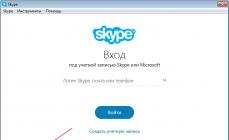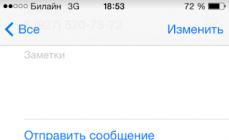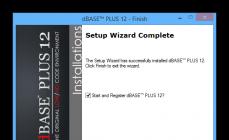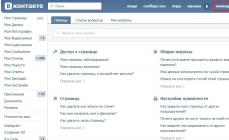Конвертация на компьютерном сленге - это процесс изменения формата данных. Поменять формат видеофайлов обычно требуется, когда система устройства не поддерживает формат снятого видео. Это часто бывает, когда желаете , снятые на мобильном устройстве. И вот ваша любимая программа просмотра категорически отказывается открывать видео, выдаёт вам предупреждение, что такой формат, какой вы пытаетесь просмотреть, недоступен.
С помощью стороннего программного обеспечения и встроенных возможностей Windows можно сменить формат видео файла.
Иногда при изменении формата некоторые данные теряются из-за невозможности их преобразовать. Допустим, когда формат, желаемый для просмотра, не включает в себя тех возможностей, что есть у исходника. Потому у пользователей зачастую возникают вопросы, как MOV перевести в AVI, чтобы качество видеофайла не ухудшилось .
Есть несколько способов, как изменить формат MOV на AVI. Рассмотрим их, назвав недостатки каждого.
Переименование файла
Некоторые файлы достаточно переименовать, то есть вручную изменить расширение.mov на.avi (символы в названии файла, служащие для идентификации формата, отделяются от названия точкой).
Если формат не виден в названии файла, выполняете следующее:

Нажмите на иконку файла ПКМ, в меню пройдите в «Переименовать», исправьте в названии.mov на.avi.
Риск такого способа: файл при изменении формата.mov на.avi может стать недоступным, обратное изменение не изменит ситуации, файл невозможно станет прочитать. Потому предварительно сохраните копию исходника, чтобы при ошибке не потерять данные.
Использование программ-конвертеров
Наиболее надёжный способ переделать MOV на AVI - конвертеры, предлагаемые на бесплатной основе и платно. Исследование конвертеров, сравнение преимуществ и недостатков моделей - тема для отдельной статьи, отметим лишь общее. При выборе утилиты пользователи часто просят подобрать русскоязычную версию интерфейса. Делая выбор, обратите непременно внимание на возможности программы, умение справляться с различными расширениями, наличие дополнительных опций.
Среди распространённых назовём программы ВидеоМАСТЕР, Movavi Video Converter, Free Studio, Format Factory, Freemake Video Converter. Все они достаточно быстро могут изменить MOV на AVI.
Недостатки: необходимость скачивать и устанавливать программу, риск попасть на сайты-мошенники, получить при скачивании вирус.
Конвертирование видео онлайн
Бесплатные онлайн-видеоконвертеры также помогают изменить формат файла MOV на AVI. Обычно снабжены дополнительными функциями, как обрезка видео, масштабирование изображения, изменение качества. Наиболее популярные следующие:

Недостатки: необходимо стабильное подключение к интернету на всё время выполнения процесса конвертации, достаточная скорость, чтобы загрузить необходимый по весу ролик.
Быстрый, мощный, богатый возможностями и легкий в использовании мультиформатный видео конвертер.
Основное его назначение - редактирование и конвертация видео файлов из одного формата в другой. Поддерживаются все популярные видео форматы, такие как DVD, AVI, QuickTime видео (MOV, QT, MP4 и M4V), MPEG, WMV, FLV, матроска видео (MKV), RealVideo (RM и RMVB), видео для мобильных телефонов (3GP и 3G2), AMV, HD-видео (H.264/AVC, AVCHD/MTS/M2TS, TOD/MOD и TS) и другие. Поддерживаются все видео и аудио кодеки, включая DivX, H.264/AVC, MP3 и AAC.
Поддержка всех ключевых форматов (включая HD-видео)
Поддерживаются все популярные форматы, включая HD-видео (H.264/AVC, AVCHD, MKV, TOD/MOD, TS), а также все видео и аудио кодеки. Поддерживаемые форматы: DVD, AVI, MPEG, WMV и ASF, FLV и SWF, MOV, MP4 и M4V, RM и RMVB, 3GP, AMV и прочие.
Развитая система профилей
Используя профили, вы можете выбрать нужное вам качество и формат видео, не задумываясь дважды. Приложение имеет огромное количество профилей, охватывающих все форматы и мультимедийные устройства. Вы легко можете их редактировать самостоятельно или создать свои собственные.
Возможность сохранить аудио из видео файла, а также отдельные видео кадры
Теперь вы можете сохранить аудио трек или его часть из видео файла и создать собственный саундтрек в любом аудио формате. Также вы можете сохранять отдельные понравившиеся вам кадры из видео файла на компьютер.
Склейка нескольких файлов в один
При создании видео, состоящего из нескольких клипов, все, что вам нужно сделать, это открыть исходные файлы в нужной последовательности, установить опцию "Склеить файлы в один" в настройках и сконвертировать их в любой формат.
Удаление любых видео фрагментов
Используя встроенный редактор, вы можете легко удалить любой фрагмент видео. После конвертации, фрагменты будут удалены из результирующего файла.
Разбивка видео на части
Если размер исходного файла слишком велик, вы всегда можете разбить его на несколько частей. Для этого имеется два режима разбивки: по размеру и по маркерам.
Высокое качество конвертации
Конвертер использует только высококачественные алгоритмы обработки видео, поэтому конвертация проходит практически без потерь в качестве; качество зависит только от выбранного вами профиля.
Высокая скорость конвертации
Все наши продукты при возможности используют несколько процессоров для ускорения их работы. Кроме того, если у вас есть мощный графический адаптер на вашем компьютере, то он также будет использоваться для ускорения преобразования.
Высокая надежность и стабильность
Мы постарались сделать все наши продукты совместимы со всеми операционными системами семейства Windows. Вы не должны столкнуться с проблемами при использовании наших программ.
– это универсальный инструмент для конвертирования файлов различных форматов. Данная программа отличается высоким качеством конвертирования, удобным интерфейсом и простотой использования. Она прекрасно подходит и для таких задач как конвертирование MOV в AVI – прочтите инструкцию для успешного выполнения задачи.
Конвертер MOV в AVI
Скачайте и установите программу
Скачать Icecream Media Converter можно прямо с этой страницы – для этого необходимо нажать на кнопку «Скачать» и сохранить установочный файл. Далее, нужно запустить его, чтобы начать установку. Виртуальный помощник делает процесс простым и быстрым, и после его завершения программу можно запустить и начать работать.
Добавьте MOV файл
Для начала работы нажмите на кнопку «Добавьте файл» в левом верхнем углу. Кнопка «Добавьте файл, чтобы начать» в центре окна работает точно так же.

После открытия панели «Вставить файл» следует нажать на самое первое поле и выбрать нужный файл хранящийся в памяти компьютера при помощи проводника Windows. Для облегчения процесса поиска файла, можно выбрать возможность показа только видео файлов, находящихся в памяти компьютера. Выберите нужный MOV файл и нажмите на кнопку "Открыть". После этого, можно приступать к настройкам.

Настройте параметры конвертирования
- Тип файла. Выберите тип «Видео», поскольку AVI является видеофайлом.
- Назначение. Выберите вариант «Формат» для выбора расширения выходного файла в поле ниже.
- Формат. Нажмите на поле и прокрутите список, чтобы выбрать формат «AVI».
- Качество. Выбор значения данной опции зависит от того, хочет ли пользователь сохранить оригинальное качество файла или допускает определенную степень сжатия с потерями. В первом случае следует выбирать «Отличное» качество; в других ситуациях, можно рассматривать один из альтернативных вариантов («Хорошее», «Среднее» или «Низкое»).

Начните конвертировать MOV в AVI
Для обработки одного файла, просто нажмите на кнопку «Конвертировать» (нижний правый угол панели добавления файла). При необходимости процесс можно контролировать при помощи иконок «Пауза/Возобновить» и «Отмена» справа от прогресс бара. Как только процесс завершится, пользователю будет доступно новое окно с кнопкой «Открыть папку», нажав на которую можно перейти к готовому файлу в содержащей его папке.
Групповой режим конвертирования предполагает нажатие на кнопку «Добавить в список» в правом нижнем углу программы. Тогда файл переместится в очередь, предоставляя пользователю возможность добавить дополнительные файлы для одновременного их конвертирования. Нажатие на иконку корзины справа от файла поможет удалить его из очереди, а в случае, если необходимо удалить сразу все файлы из списка, нужно просто нажать на кнопку «Очистить очередь» в левом нижнем углу. Как только все файлы добавлены, нажмите на кнопку «Конвертировать».
> Как конвертировать AVI в MOV?
Вступление.
MOV - это формат-контейнер для мультимедиа, разработанный компанией Apple. Как и многие другие форматы-контейнеры, он может содержать аудио, видео, текст и прочие элементы. Этот формат без дополнительных программ поддерживают компьютеры с Mac OS и различные устройства от Apple, iPod к примеру. MOV файлы, конечно, можно воспроизводить и на других операционных системах, например, Windows, но для этого нужно устанавливать QuickTime player.
Конвертировать AVI в MOV можно при помощи программы Movavi Video Converter .
Шаг первый: Загрузка и установка программы.
Загрузите Movavi Video Converter в выбранную папку и запустите установку. Следуйте инструкциям инсталляции для завершения процесса.
Шаг второй: Запуск программы. Выбор файлов AVI для конвертирования.
Запустите AVI конвертер . В главном окне нажмите самую левую кнопку на панели инструментов:
Откроется обычное окно добавления файлов. Зайдите в ту, где хранятся ваши AVI файлы, выберите из них те, которые собираетесь конвертировать в MOV, и нажмите "Открыть":

Шаг третий: Конвертация AVI в MOV.
Файлы будут добавлены в список конвертации:

В нижней части экрана мы видим закладки с настройками. На закладке "Форматы", в разделе "Конвертировать в:", укажите выходной формат, то есть MOV. Для более точной настройки формата нажмите "Настройки" чуть ниже.
В области "Превью" можно задать начало и конец видео, если вы хотите конвертировать только часть AVI.
Нажмите "Конвертировать" в нижнем правом углу экрана, чтобы конвертировать AVI в MOV .
Пробная версия Movavi Video Converter работает в течении 30 дней. Если вам понравилась программа, вы можете ее зарегистрировать и снять все ограничения.
Однажды, сняв видеоролик на свой телефон, вы можете обнаружить, что другие устройства не могут его воспроизвести. Все дело заключается в формате вашего видеоролика. Формат MOV – это кодирование видео файла Apple QuickTime Movie. Формат MOV широко используется при создании видеороликов техникой Apple, таким образом получается, что снятый на Iphone ролик может не воспроизвестись на компьютерах под управлением ос Windows (без заранее установленных кодеков или плеера QuickTime) и большинстве бытовых видеоплееров и телевизоров.
Формат MP4 является одним из самых старых форматов для видеофайлов и поддерживается большинством устройств, в него и будем конвертировать наш видеоролик.

Конвертирование MOV в MP4

Лицензирование Movavi Конвертер Видео
Программа имеет 7 дневный пробный период, в это время вы можете конвертировать только половину файла. Для полного функционала необходимо купить лицензию на официальном сайте программы. Используя лицензию вы получаете:
- Доступ к конвертированию более 180 форматов.
- Возможность изменять размер файлов.
- Склеивание нескольких видео файлов в один.
- Преднастройки конвертирования для множества устройств (телевизоры, телефоны и т.д.).
- Онлайн поддержку по вопросам конвертации.